windows11英文版怎么改中文版 windows11英文版改中文怎么操作
更新时间:2023-10-08 11:50:49作者:jhuang
许多用户给电脑安装好windows11正式版之后,发现是英文版,由于看不懂,所以有用户迫切想要将其系统设置为中文,但是又不懂windows11英文版怎么改中文版。为了帮助大家快速而顺利地完成这一步骤,本文将详细介绍windows11英文版改中文怎么操作的步骤,下面就一起来看学习下吧。
windows11怎么设置中文系统:
1、首先我们在桌面上找到“this PC”图标,这就相当于我们的计算机,双击打开他。
2、在上方工具栏中找到“open settings”点击进入,如图所示。
3、这样我们就能进入设置界面,然后点击“time&language”,再点击左边栏中的“language”。
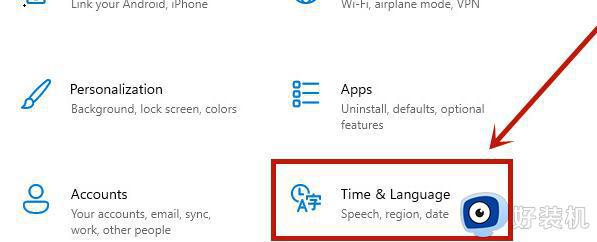
4、进入后点击左边的language进入语言界面,并找到其中的“add a language”,点击它。
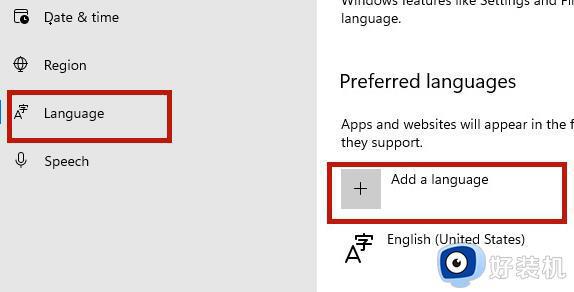
5、这样就能打开语言下载列表了,在其中找到“中文(中华人民共和国)”,点击“next”。

6、在弹出的对话框中勾选所有可以勾选的选项,点击“Install”,如图所示。
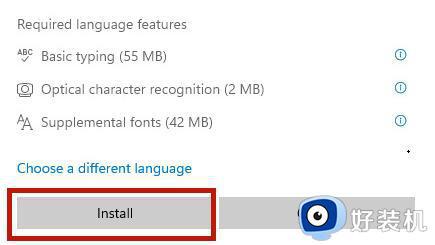
7、最后我们选择“Yes,sign out now”,注销系统,再重启电脑就能使用中文系统了。
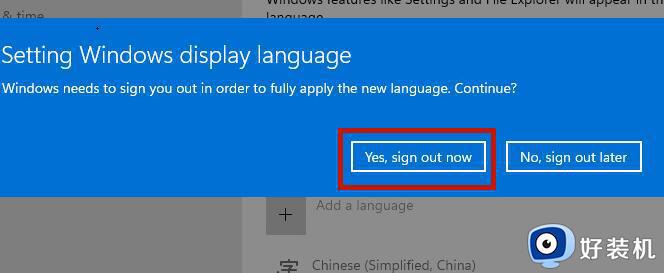
以上是windows11英文版改中文的全部内容,如果您有需要,可以按照步骤进行操作,希望对大家有所帮助。
windows11英文版怎么改中文版 windows11英文版改中文怎么操作相关教程
- windows11改中文怎么操作 windows11改中文的设置方法
- windows11怎么改中文 windows11如何设置中文
- windows11安全中心是英文如何修改 win11修改安全中心语言的方法
- Win11系统如何修改默认输入法 windows11修改默认输入法教程
- windows11安全中心是英文怎么办 w11安全中心变成英文了怎么解决
- win11修改用户名为英文如何操作 win11用户名中文改英文的操作方法
- win11中文版改英文版设置方法 win11中文版如何改为英文版
- win11英文版怎么改中文系统 如何把英文系统改成中文版win11
- win11怎么改系统语言把英文改中文 win11把英文系统改成中文的步骤
- windows11语言设置在哪里 设置win11系统语言的操作方法
- win11家庭版右键怎么直接打开所有选项的方法 win11家庭版右键如何显示所有选项
- win11家庭版右键没有bitlocker怎么办 win11家庭版找不到bitlocker如何处理
- win11家庭版任务栏怎么透明 win11家庭版任务栏设置成透明的步骤
- win11家庭版无法访问u盘怎么回事 win11家庭版u盘拒绝访问怎么解决
- win11自动输入密码登录设置方法 win11怎样设置开机自动输入密登陆
- win11界面乱跳怎么办 win11界面跳屏如何处理
win11教程推荐
- 1 win11安装ie浏览器的方法 win11如何安装IE浏览器
- 2 win11截图怎么操作 win11截图的几种方法
- 3 win11桌面字体颜色怎么改 win11如何更换字体颜色
- 4 电脑怎么取消更新win11系统 电脑如何取消更新系统win11
- 5 win10鼠标光标不见了怎么找回 win10鼠标光标不见了的解决方法
- 6 win11找不到用户组怎么办 win11电脑里找不到用户和组处理方法
- 7 更新win11系统后进不了桌面怎么办 win11更新后进不去系统处理方法
- 8 win11桌面刷新不流畅解决方法 win11桌面刷新很卡怎么办
- 9 win11更改为管理员账户的步骤 win11怎么切换为管理员
- 10 win11桌面卡顿掉帧怎么办 win11桌面卡住不动解决方法
